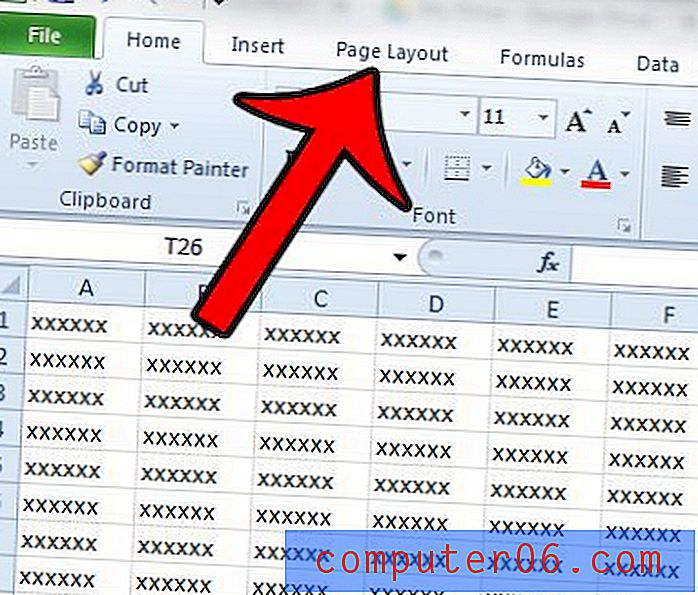Como ver todos os drivers de impressora atualmente instalados no Windows 7
Sempre que você conectar e instalar uma nova impressora no seu computador, precisará de um driver para imprimir documentos na impressora. No entanto, dependendo de como você escolhe remover uma impressora antiga do computador, você pode não excluir o driver de impressão quando se livrar da impressora. Se você conectar a impressora antiga ao seu computador, a instalação provavelmente será muito mais rápida à medida que o driver antigo for chamado de volta à ação. Porém, se você instalar inadvertidamente o driver errado para uma impressora, pode ser muito difícil fazer com que a impressora seja instalada corretamente enquanto o driver errado ainda existir. É por isso que é uma boa ideia aprender a ver todos os drivers de impressora atualmente instalados no seu computador com Windows 7, pois isso pode ajudá-lo a solucionar problemas que ocorrem durante a instalação da impressora.
Exibir drivers de impressão do Windows 7
Se você estiver usando o mesmo computador há algum tempo, principalmente um laptop, poderá conectá-lo a mais impressoras do que imagina. Sempre que você tiver que imprimir algo em um hotel, na casa de um amigo ou no escritório de um cliente, poderá ter instalado um novo driver de impressão. A visualização dos drivers instalados pode ajudá-lo a ter uma idéia de por que uma impressora que você está tentando instalar no momento pode estar causando problemas. Se você deseja desinstalar drivers de impressão antigos, siga as instruções encontradas neste artigo.
Etapa 1: Clique no botão Iniciar no canto inferior esquerdo da janela e clique em Dispositivos e Impressoras .

Etapa 2: clique no ícone de qualquer uma das impressoras instaladas uma vez para que fique realçado.
Etapa 3: Clique no botão Propriedades do servidor de impressão na barra horizontal azul na parte superior da janela.
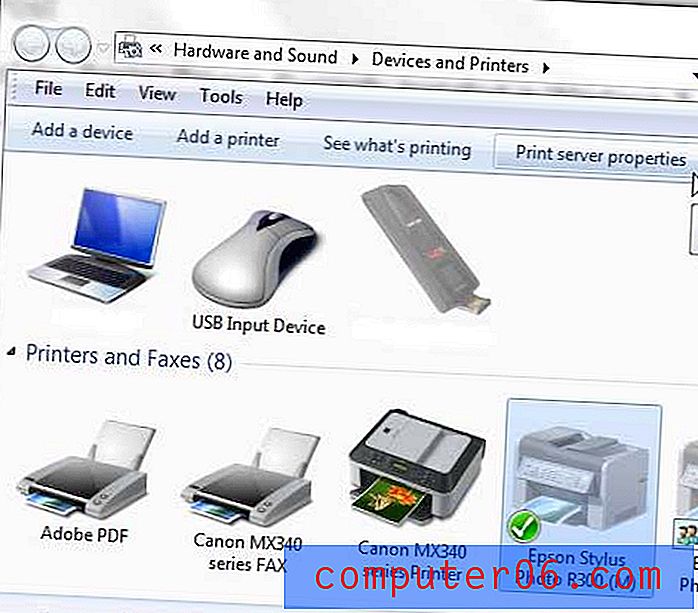
Etapa 4: Clique na guia Drivers na parte superior da janela.
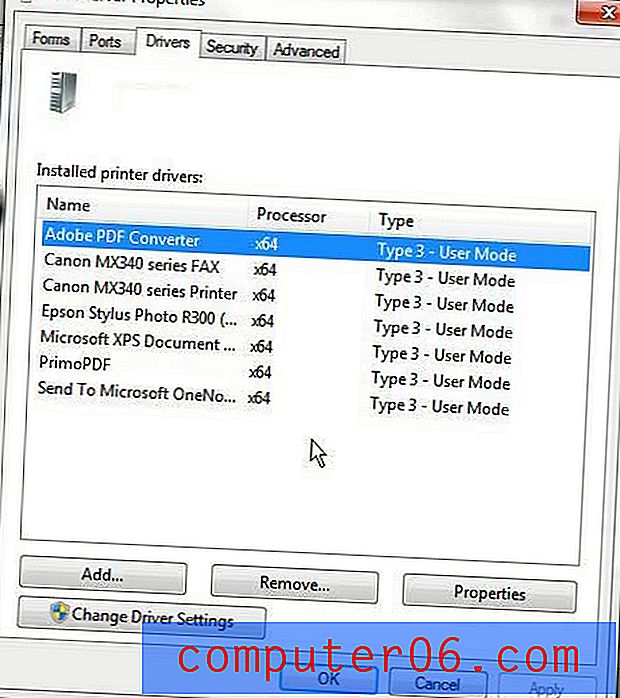
Todos os drivers de impressão atualmente instalados no seu computador serão listados na seção no centro da janela.